笔记本电脑无警报声问题如何排查?
- 数码常识
- 2025-04-18
- 8
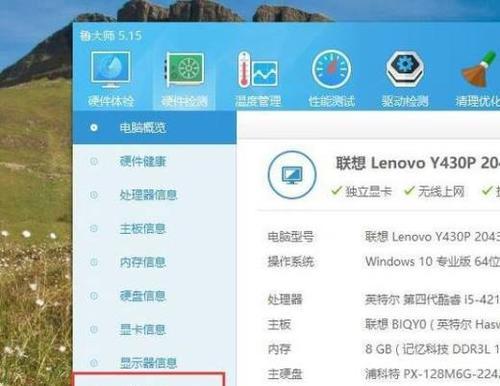
笔记本电脑作为我们日常生活中不可或缺的便携设备,其警报声通常会提示我们各种硬件或软件问题。但当遇到无警报声时,可能让人感到困惑。本篇文章将指导您如何一步步排查笔记本电脑...
笔记本电脑作为我们日常生活中不可或缺的便携设备,其警报声通常会提示我们各种硬件或软件问题。但当遇到无警报声时,可能让人感到困惑。本篇文章将指导您如何一步步排查笔记本电脑无警报声的问题,确保您的设备安全运行。
一、了解警报声的重要性
在深入排查之前,理解警报声的作用至关重要。笔记本电脑的警报声可以是来自BIOS的蜂鸣声、系统事件提示音或是软件警告声,它们是硬件或软件发生异常时,系统向用户发出的警报信号。
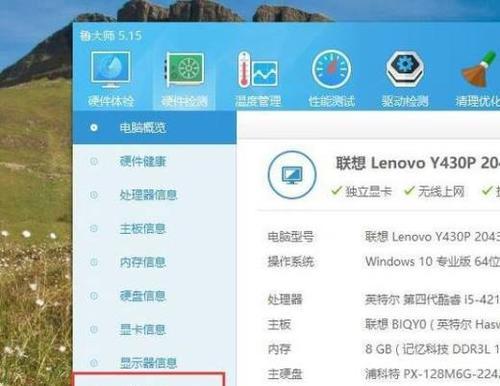
二、检查警报声设置
1.BIOS设置
步骤一:重启笔记本电脑,在启动过程中按下特定键(通常是`F2`、`F10`或`Del`)进入BIOS设置。
步骤二:在BIOS界面中找到声音或警报设置选项。
步骤三:确保已开启警报声功能,并设置为允许声波输出。
2.操作系统音量设置
步骤一:点击屏幕右下角的音量图标。
步骤二:调整系统音量至最高或确认静音功能未被激活。
步骤三:进入“设置”>“系统”>“声音”检查并确保声音输出选项已启用。

三、排查硬件问题
1.内存条问题
步骤一:关闭电脑并断电,打开笔记本后盖(若无法打开,建议前往专业维修点)。
步骤二:取出内存条,用橡皮擦拭金手指后重新插入。
步骤三:重新启动电脑检查是否恢复警报声。
2.硬盘或SSD故障
步骤一:确认硬盘或SSD的连接线是否松动。
步骤二:进入BIOS检查硬盘是否被正确识别。
步骤三:如果可能,将硬盘或SSD连接到另一台电脑,以确认其功能。
3.主板或声卡故障
步骤一:使用外接USB声卡测试声音输出。
步骤二:如果外接声卡正常工作,则可能是主板或内置声卡损坏。
步骤三:联系专业维修人员或厂家进行进一步检测或更换。
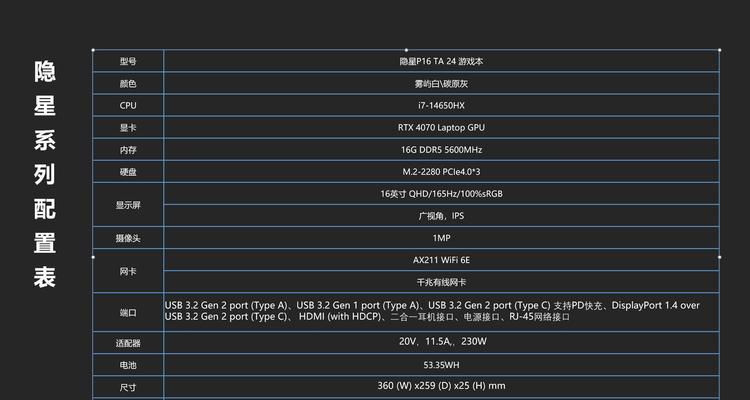
四、软件层面排查
1.操作系统问题
步骤一:在安全模式下启动电脑,检查是否有警报声。
步骤二:进行系统文件检查。在命令提示符中输入`sfc/scannow`命令。
步骤三:若怀疑是系统更新导致的问题,尝试回滚到上一个更新。
2.驱动程序问题
步骤一:打开设备管理器检查声卡驱动。
步骤二:卸载当前驱动程序,然后重新安装最新版本的声卡驱动。
五、及建议
如果您在排查过程中仍然无法解决问题,建议您考虑以下几个方案:
备份数据:为防止硬件故障导致数据丢失,请确保您已备份重要数据。
专业支持:如果硬件检查和软件更新都没有解决您的问题,可能需要专业人员的帮助。
系统恢复:如果问题出现在最近的一次更新或更改后,可以尝试使用系统恢复功能。
笔记本电脑无警报声的问题可能涉及硬件或软件的多个方面。通过以上的排查步骤,您可以一步步地定位问题所在,及时进行修复。在进行任何硬件操作时,请务必谨慎,并在不确定时寻求专业人士的帮助。
通过以上步骤,相信您可以对笔记本电脑无警报声的问题进行有效的排查。如果您在操作过程中遇到任何困难,欢迎在评论区提出您的疑问,我们将尽力为您解答。
本文链接:https://www.yuebingli.com/article-8658-1.html

